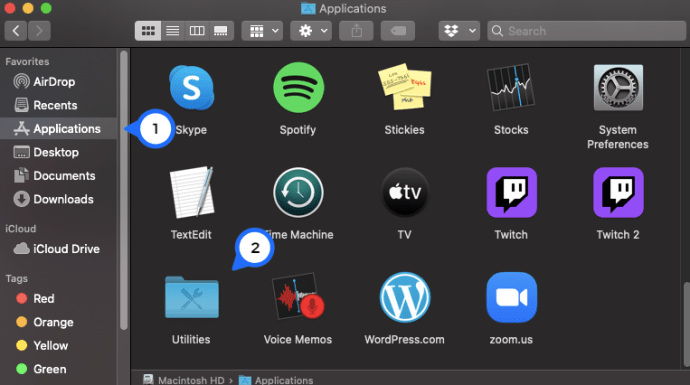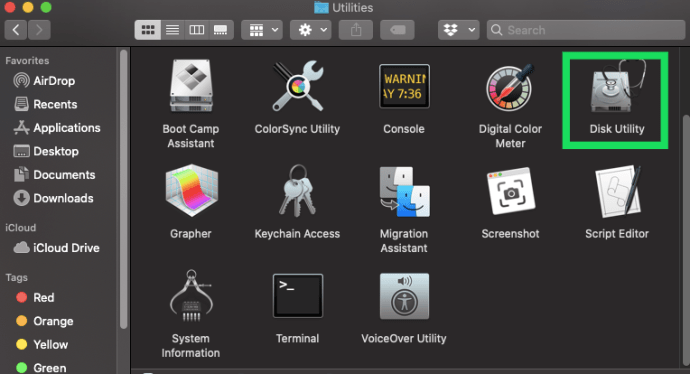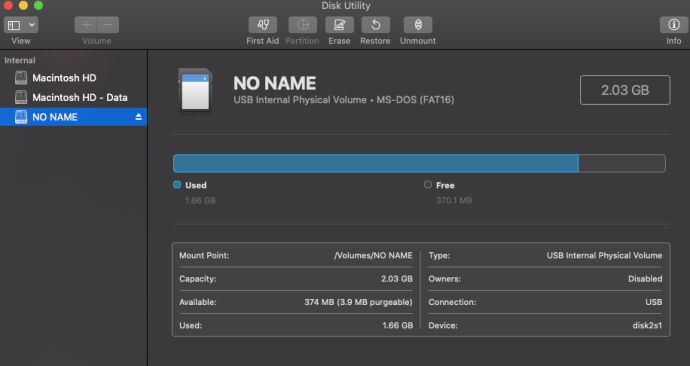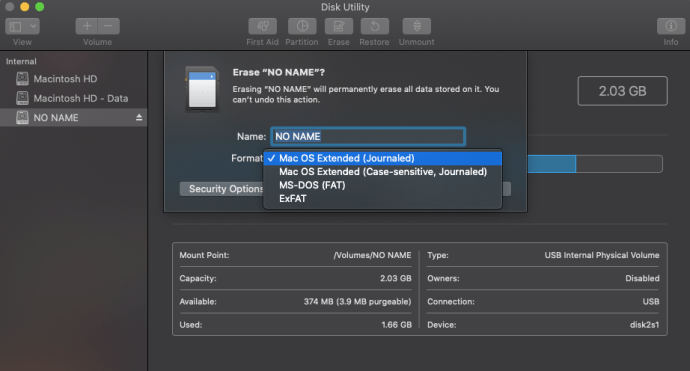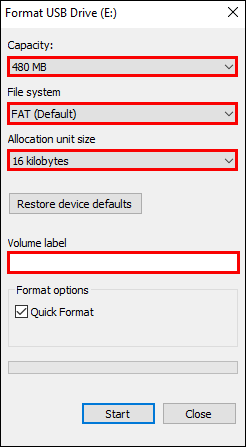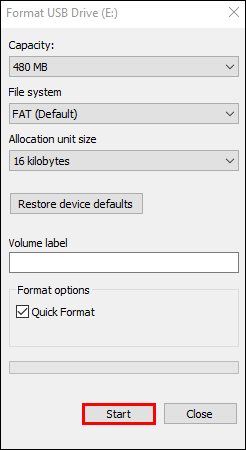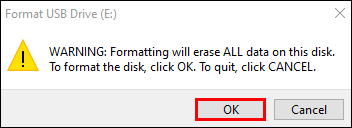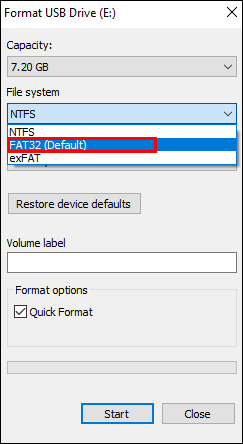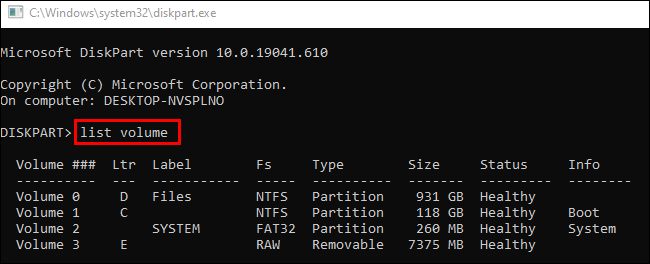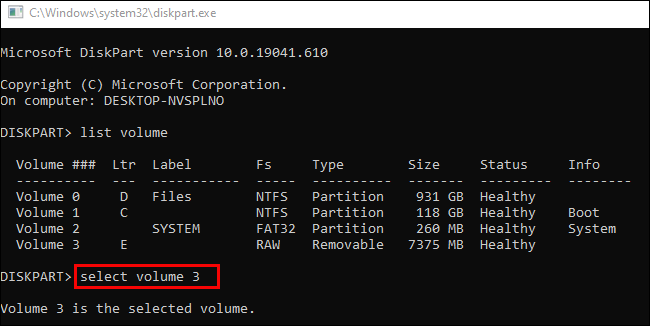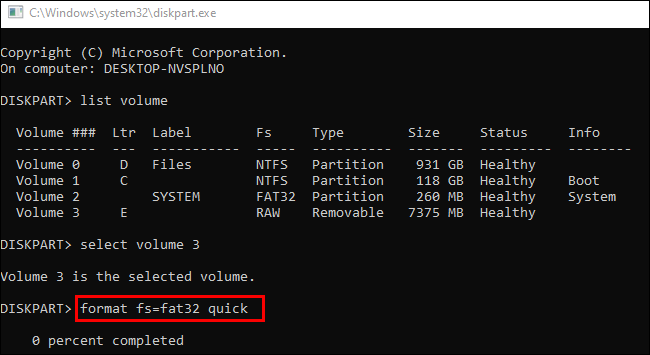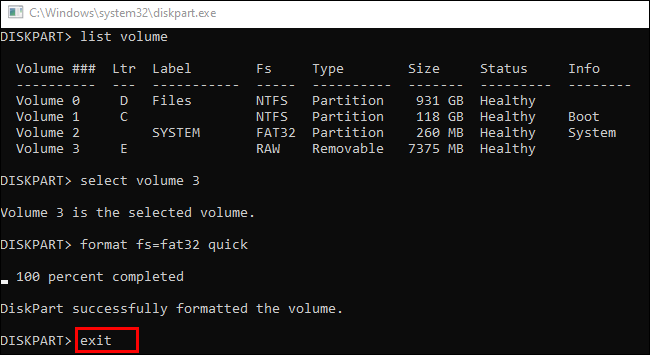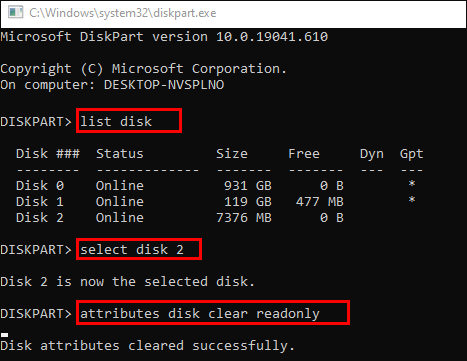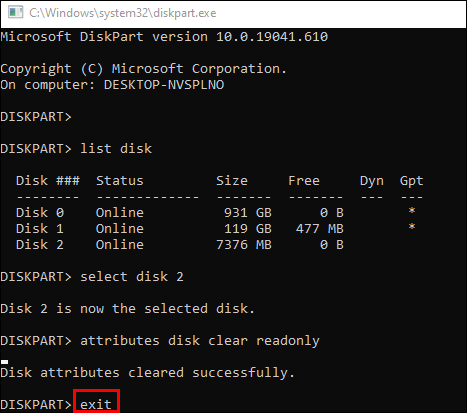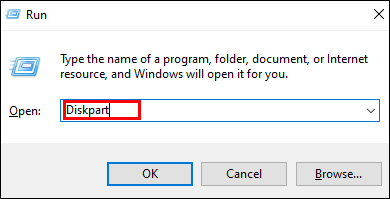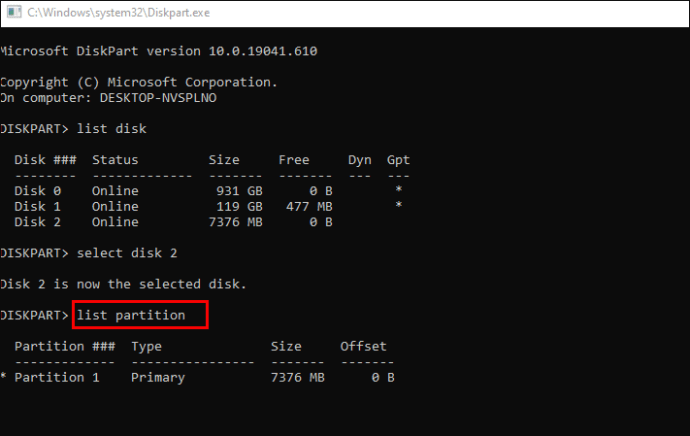Форматирање ваше СД картице је корисна пракса из више разлога. То је брз начин за брисање старих и непотребних датотека из формата за складиштење. На овај начин картица остаје чиста и спремна за употребу на различитим уређајима. Али како тачно форматирати СД картицу?

У овом чланку ћемо вам дати водич корак по корак за форматирање Сецуре Дигитал или СД картице на неколико уређаја.
Како форматирати СД картицу
У већини случајева, форматирање СД картице траје само неколико кликова или додира, у зависности од уређаја који користите. Међутим, могу постојати неке препреке за форматирање које могу одложити процес, као што је заштита од писања. Али без бриге – покрићемо сваки детаљ форматирања ваше СД картице и помоћи вам да превазиђете потенцијалне препреке.
Како форматирати СД картицу на Мац-у
Форматирање ваше СД картице на Мац-у не би требало да вам отежава:
- Повежите СД картицу са рачунаром. То можете учинити уметањем картице у СД слот. Ако желите да форматирате микро СД картицу, ставите је у СД адаптер кертриџ и уметните је у СД слот.
- Идите на Финдер и кликните на „Апликације“, а затим на „Услужни програми“.
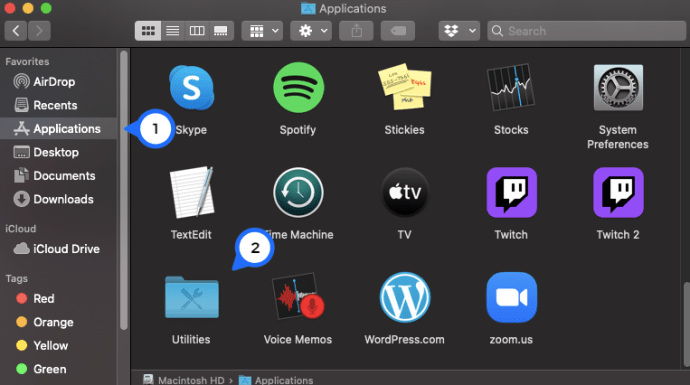
- Отворите апликацију „Диск Утилити“.
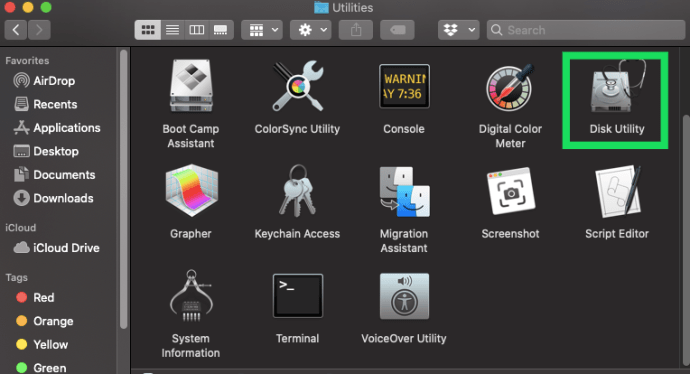
- На екрану „Диск Утилити“ пронађите своју СД картицу у одељку „Спољни“. Ако већ није форматиран, требало би да носи назив „УНТИТЛЕД“ или „НО НАМЕ“.
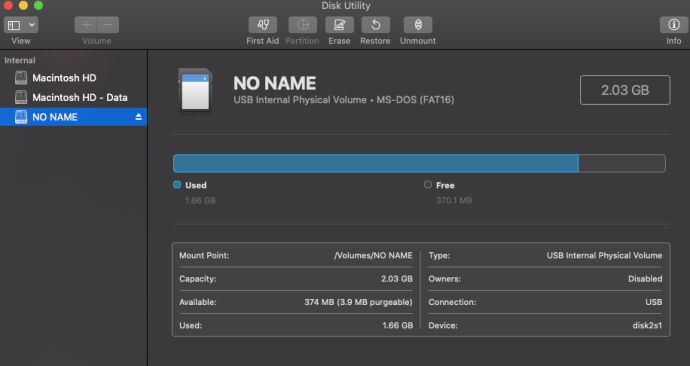
- Изаберите картицу и изаберите опцију „Обриши“ из функција на врху екрана.
- У следећем искачућем прозору изаберите падајући мени „Формат“ и изаберите жељени формат. Такође можете да унесете име за своју картицу, али ово није обавезно.
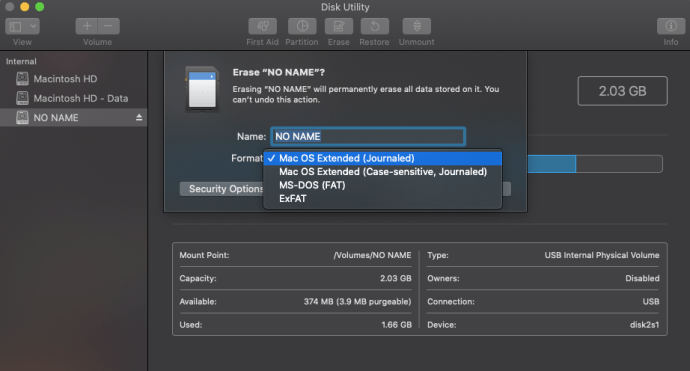
- Изаберите функцију „Избриши“.
- На екрану ће тада бити натпис „Демонтажа“. Сачекајте да се процес заврши и готови сте.
Како форматирати СД картицу на Виндовс 10
Форматирање СД картице у оперативном систему Виндовс 10 је такође једноставно:
- Уметните своју СД картицу у рачунар.
- Отворите „Филе Екплорер“.

- Кликните десним тастером миша на СД картицу и изаберите „Формат“.

- У менију „Формат“ проверите да ли су величина јединице „Капацитет“, „Систем датотека“, „Ознака запремине“ и „Додела“ правилно конфигурисане пре него што наставите.
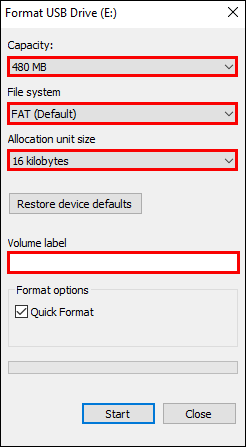
- Притисните „Старт“ на дну менија.
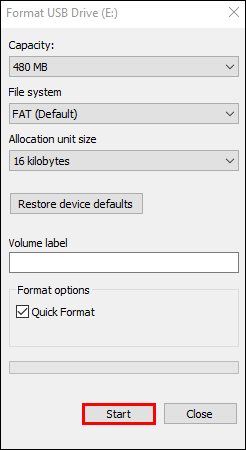
- Појавиће се искачући прозор са упозорењем и мораћете да притиснете „ОК“ да бисте наставили.
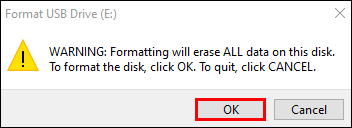
- Ако се појави прозор „Форматирање довршено“, притисните „ОК“ и то је то.
Како форматирати СД картицу за Андроид телефон
Такође можете да форматирате своју СД картицу на Андроид уређају без коришћења рачунара:
- Идите на „Подешавања“ на телефону.
- Изаберите „Нега уређаја/Одржавање уређаја“.
- Изаберите „Складиштење“ и притисните дугме „Напредно“.
- У менију за складиштење „Преносиви“ изаберите „СД картица“.
- Притисните дугме „Форматирај“, прочитајте следећу поруку и изаберите „Форматирај СД картицу“.

Како форматирати СД картицу на рачунару
Без обзира да ли користите Виндовс ПЦ или Мац, можете форматирати своју СД картицу према корацима које смо описали изнад. Само погледајте други или трећи одељак, у зависности од вашег уређаја, и пратите кораке.
Како форматирати СД картицу у Фат32
Најлакши начин да форматирате СД картицу у Фат32 је коришћење опције „Филе Екплорер“ на рачунару:
- Идите у мени „Старт“ и изаберите „Филе Екплорер“.

- У одељку „Уређаји и дискови“ изаберите СД картицу коју желите да форматирате.

- Кликните десним тастером миша на СД картицу и изаберите „Формат“.

- Фат32 формат би требало да буде подразумевана опција. Ако није, изаберите формат у одељку „Опције датотеке“.
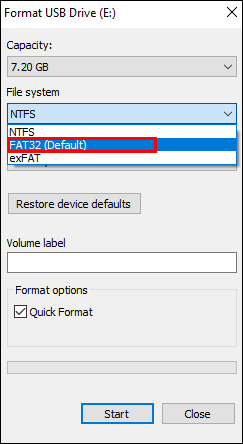
- Притисните „СТАРТ“ и то је све.

Такође можете отићи на „ДискПарт“ и одатле форматирати СД картицу:
- Уметните СД картицу и отворите „Цмд“ притиском на икону Виндовс и „Р“ на тастатури.

- Унесите „дискпарт“ и притисните дугме „Ентер“ да бисте га покренули. Сада ћете морати да унесете неколико команди.

- Прво укуцајте „лист волуме“ и притисните „Ентер“.
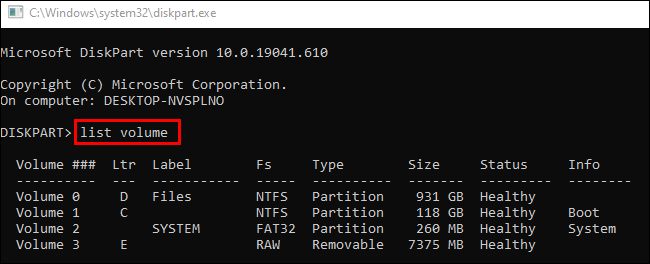
- Друго, откуцајте „одаберите волумен Кс“, где је „Кс“ слово погона СД картице.
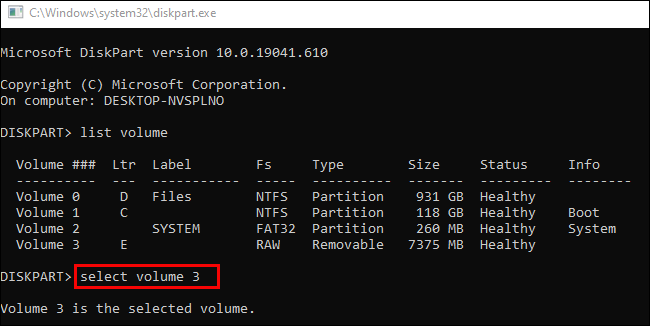
- Унесите „формат фс=фат32 куицк“ и притисните „Ентер“.
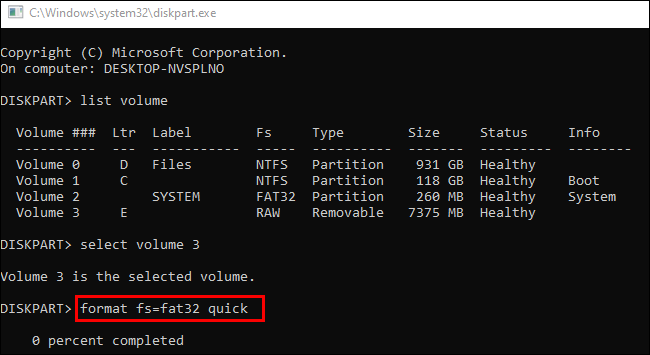
- Да бисте завршили, откуцајте „Излаз“ и притисните „Ентер. “
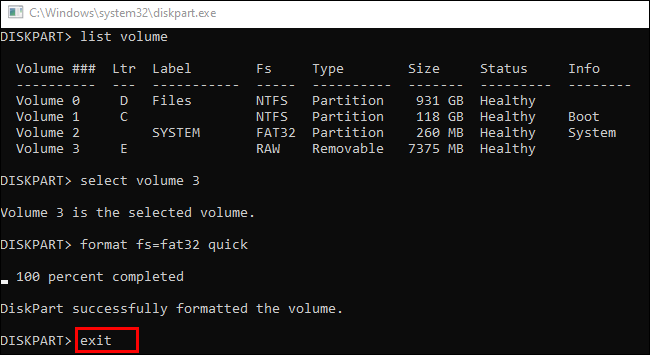
Како форматирати СД картицу за камеру
Ево како да форматирате своју СД картицу на дигиталном фотоапарату:
- Прво направите резервну копију СД картице на услузи за складиштење у облаку или на рачунару.
- Уверите се да је ваша камера потпуно напуњена.
- Искључите камеру и уметните картицу у одговарајући слот.
- Поново укључите камеру и идите на „Мени. “
- У одељку „Екран камере“ изаберите „Подешавање“, а затим „Форматирај“ или „Форматирај меморијску картицу“.
- Изаберите „ОК“ и сачекајте да камера форматира картицу.
- Када се процес заврши, искључите камеру и сада можете да користите своју форматирану СД картицу.
Како форматирати СД картицу за камеру за праћење
Форматирање ваше СД картице је опција ако имате и Траил Цамера (камера која се користи за фотографисање дивљих животиња која се активира покретом и/или температуром тела субјекта):
- Убаците своју картицу у Траил Цам Будди или други читач СД картица и ставите је у УСБ прикључак на рачунару.
- Направите резервну копију или копирајте датотеке са СД картице да бисте избегли губитак важних датотека.
- Идите на „Мој рачунар“ и кликните десним тастером миша на преносиви диск који представља СД картицу.
- Изаберите „екФат“ у одељку „Систем датотека“ ако је ваша картица већа од 32 ГБ. Ако има 32 ГБ или мање, изаберите „Фат32“.
- У одељку „Величина јединице алокације“ изаберите „Подразумевана величина алокације“.
- Притисните „Старт“ и затворите прозор када се процес заврши.
Како форматирати СД картицу за Свитцх
Форматирање СД картице на вашем Нинтендо Свитцх-у је релативно једноставно:
- Уметните картицу у Нинтендо Свитцх и укључите прекидач.
- Изаберите „Подешавања“ на „Почетном“ екрану.
- Додирните „Систем“ на дну „Менија“.
- Изаберите „Опције форматирања“.
- Притисните „Форматирај микро СД картицу“.
- Притисните дугме „Настави“ и то је то.
Како форматирати СД картицу која је заштићена од писања?
Ако је ваша СД картица заштићена од писања, прво ћете морати да уклоните заштиту да бисте форматирали картицу. Можете испробати неколико метода да то урадите:
Уклањање прекидача за физичку заштиту од писања
- Искључите СД картицу са рачунара и потражите мали прекидач на дну или са стране картице.
- Проверите да ли је прекидач постављен на „Укључено“ на откључаној страни. Ако не, пребаците га на „Искључено“ да бисте откључали картицу.
Коришћење антивирусног софтвера
- Преузмите и отворите свој антивирусни софтвер на рачунару.
- Уметните картицу у рачунар.
- Нека ваш антивирусни софтвер скенира и очисти картицу, што ће уклонити заштиту од писања.
Покретање ДискПарт-а
- Повежите картицу са рачунаром.
- Притисните дугме Виндовс и „Кс“ истовремено да отворите „цмд“ прозор.

- Унесите „дискпарт“ и притисните „Ентер“.

- Унесите следеће команде и притисните „Ентер“ сваки пут: „лист диск“, „селецт диск Кс“ (Кс је слово диска ваше картице) и „аттрибутес диск цлеар реадонли“.
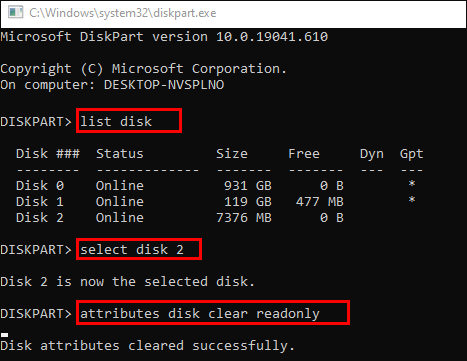
- Сачекајте док се уклањање не заврши и напустите ДискПарт тако што ћете откуцати „Излаз“ и притиснути „Ентер“.
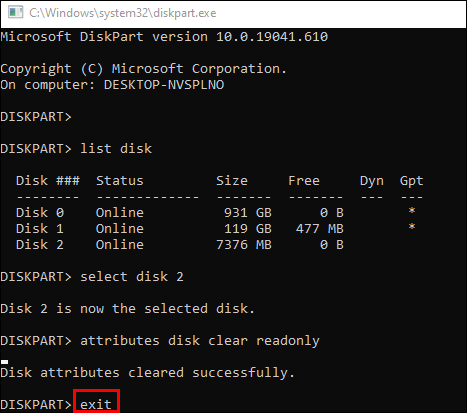
Када уклоните заштиту од писања, приступите „Филе Екплорер-у“ на рачунару и пратите остале кораке из другог одељка да бисте форматирали своју СД картицу.
Како знати да ли је СД картица партиционирана?
Ако је ваша картица подељена на партиције, то значи да има више дискова. Да бисте утврдили да ли је то случај, можете поново користити функцију „ДискПарт“:
- Притисните дугме „Виндовс“ и „Кс“ да бисте покренули „цмд“ прозор. Унесите „дискпарт“ и притисните „Ентер“ да бисте отворили прозор „ДискПарт“.
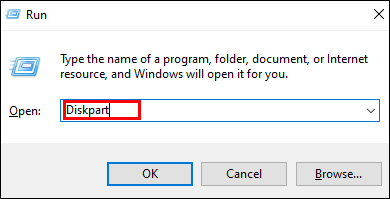
- Унесите „лист диск“ да бисте видели диск јединице повезане са вашим рачунаром. Број диска треба да буде исти као у алатки за управљање дисковима.
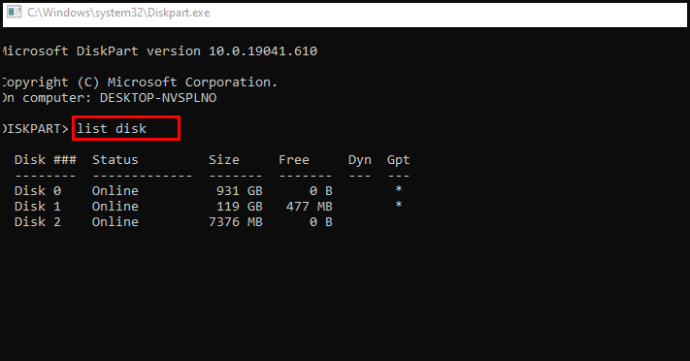
- Ако је број 1, унесите „одаберите диск 1“.
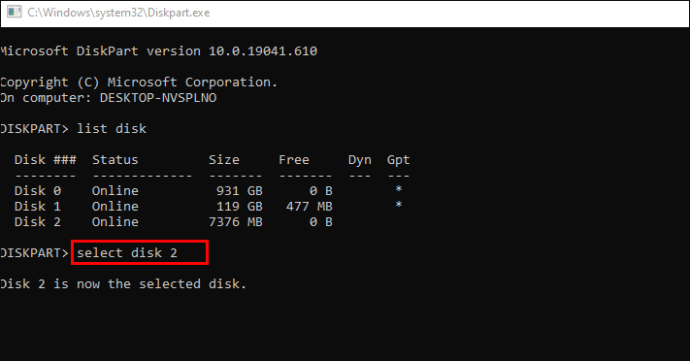
- Да бисте видели да ли картица има партиције, укуцајте „лист партиција“. Ако их картица има, они ће се појавити на листи.
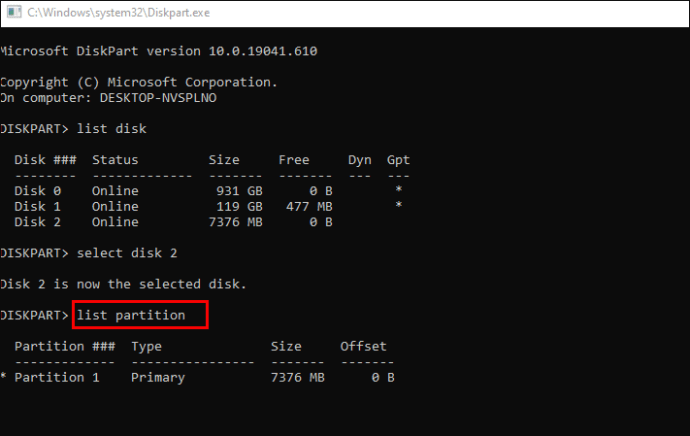
Додатна често постављана питања
Ако горњи предлози нису одговорили на ваша питања, ево још неких могућих решења:
Колико често треба да форматирам СД картицу?
Опште правило каже да треба да форматирате СД картицу вашег фотоапарата након сваког снимања. Када преузмете картицу и копирате датотеке на више места, форматирајте картицу пре него што је поново употребите. Ово ће чувати складиште на картици много чистијим.
У ком формату треба да буде моја СД картица?
Фат32 формат има бољу компатибилност, али бисте га обично требали користити ако ваша картица садржи 32 ГБ или мање. За веће картице, обично вам је боље да користите екФат формат.
Како да форсирам СД картицу?
Ако се ваша СД картица из неког разлога не форматира, можете користити овај метод да је присилно форматирате:
• Направите резервну копију података на картици.
• Притисните тастер „Виндовс“ и „Р“ дугме у исто време.
• Укуцајте „цмд“ у поље и притисните „Ентер“ да бисте отворили цмд.еке.

• Унесите „дискпарт“ да бисте отворили „Дискпарт Утилити“.

• Укуцајте „лист диск“ да бисте видели драјвове рачунара.
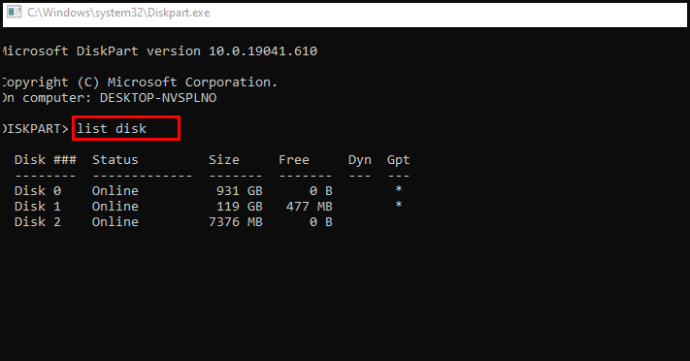
• Унесите „одаберите диск Кс“ („Кс“ је број драјва СД картице).
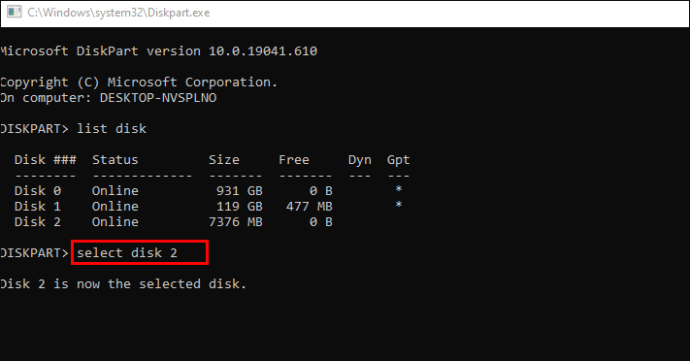
• Унесите „цлеан“ да бисте покренули услужни програм за чишћење. Ова опција ће обрисати све податке на вашој картици (због чега би требало да унапред направите резервну копију).

• Унесите „креирај примарну партицију“ да бисте поставили нову партицију.

• Откуцајте „формат фс=нтфс“ или „формат фс=фат32“ да бисте форматирали партицију.

Шта значи форматирати СД картицу?
Када форматирате СД картицу, чистите картицу уклањањем свих података са картице (форматирање ниског нивоа) и постављањем новог система датотека (форматирање на високом нивоу).
Да ли треба да форматирате нову СД картицу?
Форматирање нове СД картице је добра идеја из више разлога. Али првенствено, форматирањем пре употребе картице на вашем уређају ће се осигурати да је спремна за одређени уређај.
Како форматирати СД картицу?
Можете форматирати своју СД картицу на различитим уређајима, као што су Виндовс или Мац ПЦ, Андроид телефони, Нинтендо Свитцх или дигитални фотоапарати. Прошли смо кроз процес за сваки уређај, па погледајте одељак који вам је потребан и почните да форматирате картицу.
Твој ред
Све у свему, СД картицу можете форматирати на различите начине. Уз овај водич, форматирање на било ком уређају не би требало да вам задаје проблеме. Стога, уклоните преостале датотеке са СД картице и редовно је форматирајте да би биле чисте и уредно организоване.